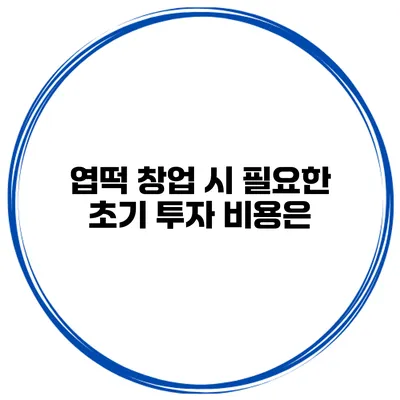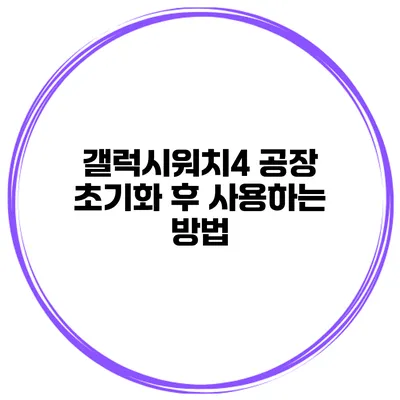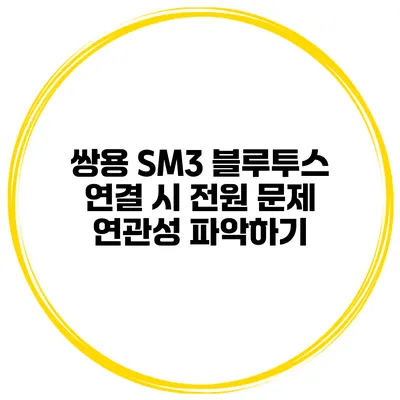애플워치 초기화 및 계정 삭제/재설정 과정 완벽 가이드
애플워치를 사용하다 보면 다양한 이유로 초기화나 계정을 삭제해야 할 때가 있어요. 특히 새 제품으로 업그레이드하거나, 개인 정보를 보호하고 싶을 때는 초기화가 중요하죠. 오늘은 애플워치 초기화, 계정 삭제 및 재설정 과정을 상세히 알아보도록 할게요. 애플워치 사용법을 완벽하게 마스터하는 데 도움을 줄 거예요.
✅ 애플워치 초기화 방법을 쉽게 알아보세요.
애플워치 초기화란?
애플워치 초기화는 기기를 공장 출하시 상태로 되돌리는 과정을 의미해요. 이렇게 하면 모든 데이터와 설정이 삭제되고, 처음 샀을 때 상태로 돌아가게 되죠.
왜 초기화해야 할까?
초기화가 필요한 경우는 다양해요:
- 기기 판매 또는 양도: 다른 사람에게 애플워치를 주기 전에 초기화하여 개인 정보를 보호해야 해요.
- 문제가 발생했을 때: 애플워치가 느리거나 작동하지 않을 경우 초기화가 문제를 해결할 수 있어요.
- 새로운 애플워치로 변경: 새 모델로 업그레이드할 때 기존 데이터를 모두 삭제하고 새롭게 시작할 수 있어요.
✅ 애플워치 초기화 방법을 지금 바로 알아보세요!
애플워치 초기화 방법
애플워치를 초기화하는 방법은 두 가지로 나뉘어요: 아이폰을 통해서 하는 방법과 애플워치에서 직접 하는 방법이죠.
1. 아이폰을 통한 초기화
- Apple Watch 앱 열기: 아이폰에서 Apple Watch 앱을 실행해요.
- 내 시계 선택: ‘내 시계’ 탭에서 초기화할 애플워치를 선택해요.
- 일반 선택: 스크롤해서 ‘일반’을 선택해요.
- 초기화 선택: ‘초기화’를 탭하고, ‘모든 콘텐츠 및 설정 지우기’를 선택해요.
- 확인: 요청 시 비밀번호를 입력하고 초기화를 완료해요.
2. 애플워치에서 직접 초기화
- 설정 열기: 애플워치에서 설정 앱을 엽니다.
- 일반 선택: ‘일반’을 선택해요.
- 재설정 선택: ‘재설정’ 옵션을 선택해요.
- 모든 콘텐츠 및 설정 지우기: 이걸 선택하면 초기화가 진행돼요.
- 비밀번호 입력: 비밀번호를 입력해요.
초기화 후 주의사항
초기화를 완료한 후에는 새로 설정해야 할 것이 있어요.
- 애플워치와 아이폰의 연결을 다시 맺어야 해요.
- 사용자 정보와 개인 설정을 다시 작성해야 하죠.
✅ 삼성 계정을 안전하게 복구하는 방법을 알아보세요.
계정 삭제 및 재설정 과정
애플워치를 초기화하는 것과 별도로, 애플 ID 계정을 삭제하거나 재설정하는 과정도 알아두어야 해요.
애플 ID 계정 삭제
애플 ID를 삭제하면 구독한 서비스나 구매한 콘텐츠도 삭제되니 주의해야 해요. 필요한 데이터가 있을 경우 미리 백업하는 것이 좋아요.
- Apple ID 웹사이트에 로그인: 에 접속해요.
- 계정 삭제 요청 선택: ‘계정 삭제’를 선택하고 화면의 지시에 따라 진행해요.
애플 ID 비밀번호 재설정
비밀번호를 잊었다면 다음 과정을 통해 재설정할 수 있어요:
- 로그인 시도: 로그인 화면에서 ‘비밀번호를 잊으셨나요?’를 선택해요.
- 인증 방법 선택: 이메일이나 질문으로 인증을 받을 수 있어요.
- 비밀번호 재설정: 새 비밀번호를 입력하여 재설정해요.
✅ 애플워치 초기화 방법과 계정 삭제 절차를 자세히 알아보세요.
자주 묻는 질문(FAQs)
애플워치를 초기화하면 데이터가 모두 삭제되나요?
네, 애플워치를 초기화하면 모든 데이터와 설정이 삭제돼요. 필요할 경우 백업 후 진행해주세요.
초기화 후 애플 ID는 어떻게 되나요?
초기화 후 애플 ID는 그대로 유지되며, 다시 로그인을 해야 해요.
아이폰 없이 애플워치를 초기화할 수 있나요?
네, 애플워치에서 직접 초기화할 수 있어요.
애플워치 초기화에 소요되는 시간은 얼마나 되나요?
초기화는 일반적으로 몇 분 내에 완료되지만 데이터 양에 따라 달라질 수 있어요.
요약
애플워치의 초기화 및 계정 삭제 과정은 복잡해 보일 수 있지만, 단계별로 진행하면 어렵지 않아요. 위의 내용을 바탕으로 필요한 작업을 차근차근 해보세요.
초기화를 통해 기기를 새롭게 시작하는 것은 데이터 보호와 기기 관리에 필수적인 과정이니 반드시 진행해보세요!
빠르게 애플워치 초기화, 계정 삭제 및 재설정을 통해 새로운 시작을 할 준비가 되셨나요? 지금 바로 필요한 작업을 수행해 보세요!
자주 묻는 질문 Q&A
Q1: 애플워치를 초기화하면 데이터가 모두 삭제되나요?
A1: 네, 애플워치를 초기화하면 모든 데이터와 설정이 삭제돼요. 필요할 경우 백업 후 진행해주세요.
Q2: 초기화 후 애플 ID는 어떻게 되나요?
A2: 초기화 후 애플 ID는 그대로 유지되며, 다시 로그인을 해야 해요.
Q3: 아이폰 없이 애플워치를 초기화할 수 있나요?
A3: 네, 애플워치에서 직접 초기화할 수 있어요.